Como criar um novo catálogo usando bookmarks enquanto combina arquivos
Quando você tem vários arquivos e quer combiná-los, e então encontrar cada um deles dentre milhares de arquivos usando apenas seus títulos, o primeiro passo deve ser usar a função bookmark. Aqui, compartilharemos com você uma função do PDFelement para Windows. Você pode criar uma página de catálogo para os novos bookmarks e usá-los para encontrar o arquivo exato que precisa, imediatamente.
Não se esqueça de, antes, atualizar para a nova versão.
PDFelement 5/6/7 Acessar a atualização >
Passo 1: Inicie o PDFelement e clique na opção "Combinar PDF", como mostrado na imagem abaixo.

Dicas: Este passo não tem restrições quanto ao tipo de arquivo, então você pode combinar arquivos de diferentes formatos em um único PDF em um segundo.
Veja o artigo relacionado: Como combinar um PDF aqui>
Passo 2: Carregue todos os arquivos que quiser para criar o catálogo. Clique em "Gerar nova página de catálogo com bookmark", e então clique em "Próximo".
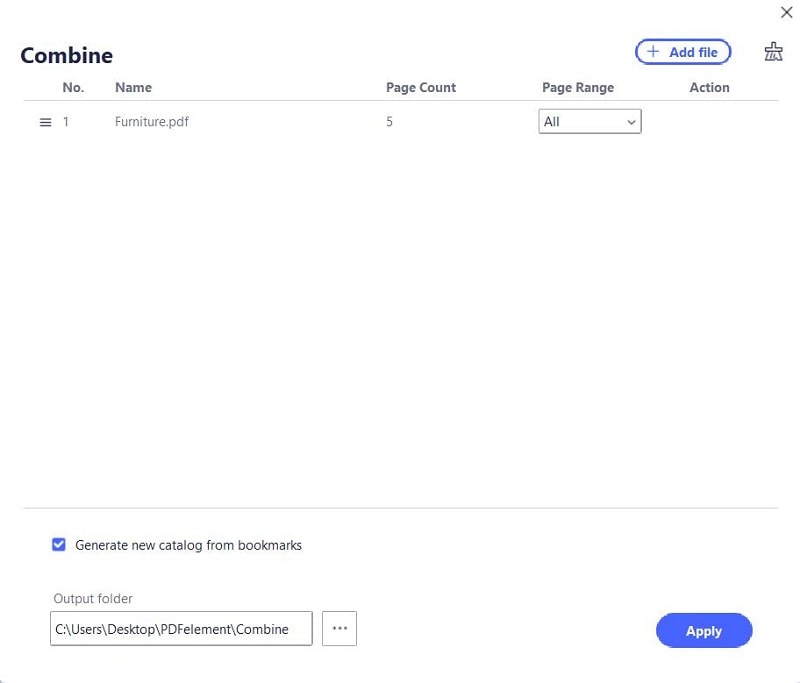
Passo 3: Seu catálogo agora existe como uma página separada. Um novo índice será gerado na primeira página, onde estarão os títulos de cada documento que você carregou.
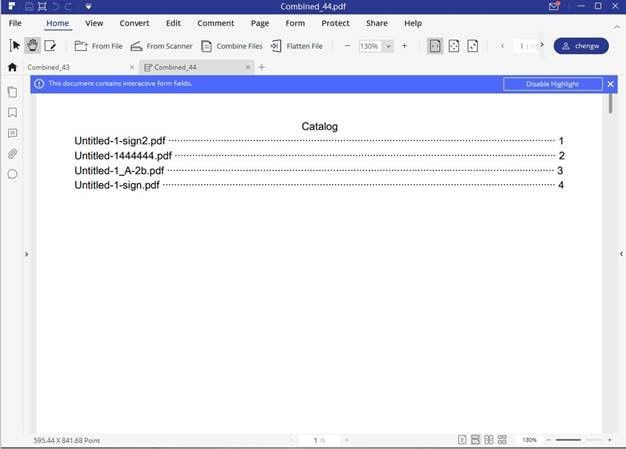
Agora, você pode clicar em qualquer um dos títulos para encontrar o arquivo exato e abri-lo na mesma hora. É fácil assim!